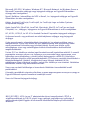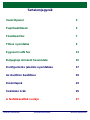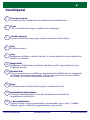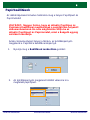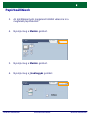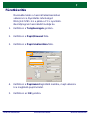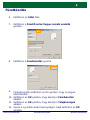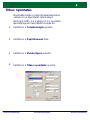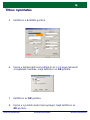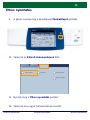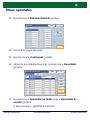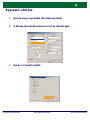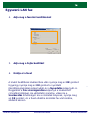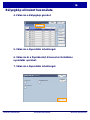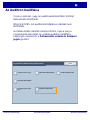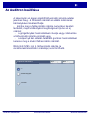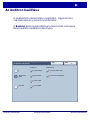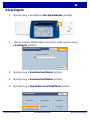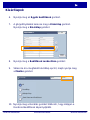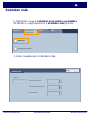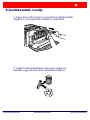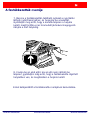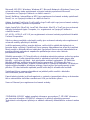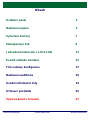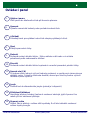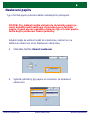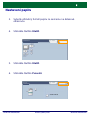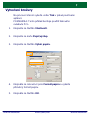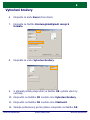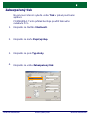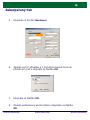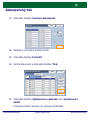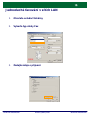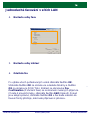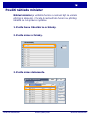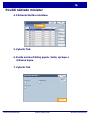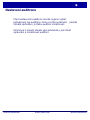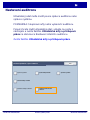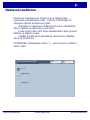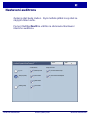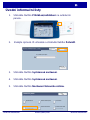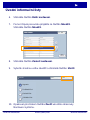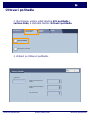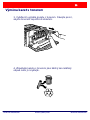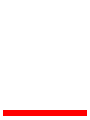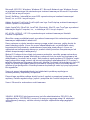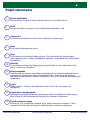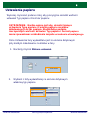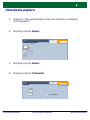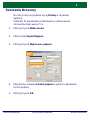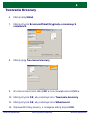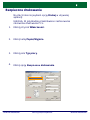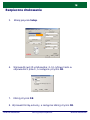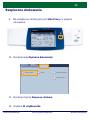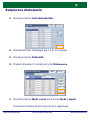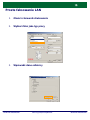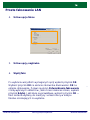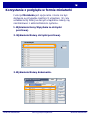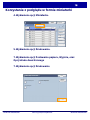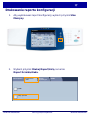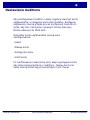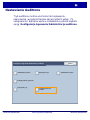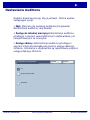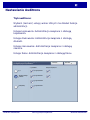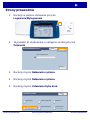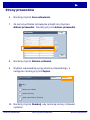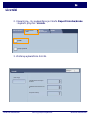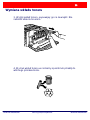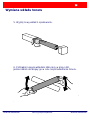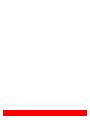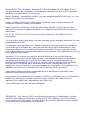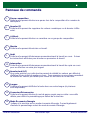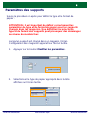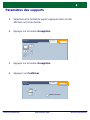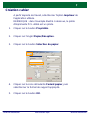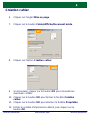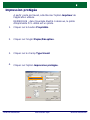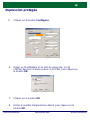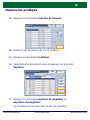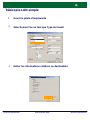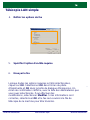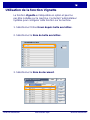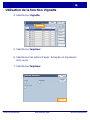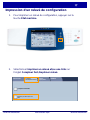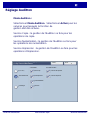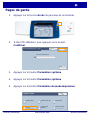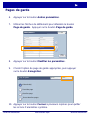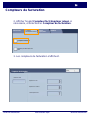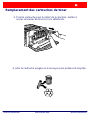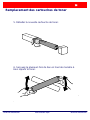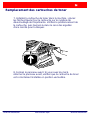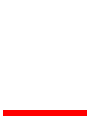Xerox 7228/7235/7245 Mode d'emploi
- Catégorie
- Imprimer
- Taper
- Mode d'emploi

Rövid felhasználói útmutató
WorkCentre 7228/7235/7245
701P44885

MEGJEGYZÉS: KÉK cím az IT adminisztrátor típusú személyzetnek, ZÖLD a
végfelhasználóknak és PIROS jelenti, hogy a gépnek segítségre van szüksége. A
gép konfigurációjától függően a felhasználói kezelőfelület képernyői különbözőek
lehetnek.
Microsoft, MS-DOS, Windows, Windows NT, Microsoft Network, és Windows Server a
Microsoft Corporation védjegye vagy bejegyzett védjegye az Egyesült Államokban
és/vagy más országokban.
Novell, NetWare, IntranetWare és NDS a Novell, Inc. bejegyzett védjegye az Egyesült
Államokban és más országokban.
Adobe, Acrobat, PostScript, PostScript3, és PostScript Logo az Adobe Systems
Incorporated védjegye.
Apple, AppleTalk, EtherTalk, LocalTalk, Macintosh, MacOS és TrueType az Apple
Computer, Inc., védjegye, bejegyezve az Egyesült Államokban és más országokban.
HP, HPGL, HPGL/2, és HP-UX a Hewlett-Packard Corporation bejegyzett védjegye.
Az összes termék- vagy márkanév az adott tulajdonos védjegye vagy bejegyzett
védjegye.
A gép merevlemezén elmentett adatok elveszhetnek, ha valami probléma van a
merevlemezzel. Xerox nem felelős az ilyen adatveszteség által okozott vagy abból
eredő semminemű közvetlen vagy közvetett kárért. Xerox nem felelős a gép
számítógépes vírus vagy számítógépes betörés következtében bekövetkezett
meghibásodásáért.
Fontos (1) Ez a kézikönyv minden jogot fenntartó szerzői jogvédelem alatt áll. A szerzői
jogvédelem törvénye szerint ez a kézikönyv nem másolható vagy módosítható, sem
egészében sem részleteiben, a kiadó írásbeli beleegyezése nélkül.(2) A kézikönyv
részei elő
zetes értesítés nélkül megváltoztathatók.(3) Szívesen vesszük értesítéseiket a
félreérthetőségekről, hibákról, kihagyásokról vagy hiányzó oldalakról.(4) Ne
próbálkozzon olyan eljárással a gépen, melyet ez a kézikönyv nem ismertet. Illetéktelen
működtetés hibákat vagy baleseteket okozhat.
Xerox nem vonható felel
ősségre a berendezés illetéktelen használatából eredő
problémákért.
A termék exportálását szigorúan ellenő
rzik a japán idegenforgalmi törvények és/vagy az
Egyesült Államok exportra vonatkozó szabályai szerint.
Xerox és Ethernet bejegyzett védjegy.

WorkCentre 7228/7235/7245
WorkCentre 7228/7235/7245
Rövid felhasználói útmutató
Tartalomjegyzék
Vezérlőpanel
Konfigurációs jelentés nyomtatása
3
17
Kísérőlapok
23
5
A festékkazetták cseréje
25
Papírbeállítások
7
Füzetkészítés
9
Titkos nyomtatás
13
Az Auditron beállítása 19
Egyszerű LAN fax
Bélyegkép előnézet használata
Számlázó órák
15
27

WorkCentre 7228/7235/7245
WorkCentre 7228/7235/7245
Rövid felhasználói útmutató
Vezérlőpanel
1.
2.
3.
Érintőképernyő
Az érintőképernyőn választhatja ki az összes használható programozási
lehetőséget. Kijelzi a hibaelhárítási eljárásokat és az általános gépadatokat.
Szolgáltatások gomb
A munka lehetőségeit jeleníti meg az érintőképernyőn.
Munkaállapot
A munkafolyamat adatait jeleníti meg az érintőképernyőn.
4.
Gépállapot
A készülék aktuális állapotát jeleníti meg az érintőképernyőn.
Ált. beállítások
Papírkészlet
Kétoldalas másolás
Kimenet színe
Automatikus
érzékelés
Feke.
Egyéb...
Másolat
MunkaegyüttesKépminőség Elrendezés
beállítása
Kimenet
formátuma
Másolás
kimenete
Szín
Kicsinyít/Nagyít
Egyéb...
100%
Automatikus papír
1 1 oldalas
1 2 oldalas
Kétoldalas
Kétoldalas
2. oldal
elforgatva
Szortírozott
1 tűzés
2 tűzés
Hajtogatás...
Hole Punch &
More...
Sima papír
Sima papír
Automatikus papír
Sima papír
Sima papír

WorkCentre 7228/7235/7245
WorkCentre 7228/7235/7245
Rövid felhasználói útmutató
Vezérlőpanel
5.
6.
10.
13.
12.
11.
9.
8.
7.
Tárcsázási szünet
Szünetet iktat be a telefonszám tárcsázásába fax továbbításakor.
Nyelv
A szöveget másik nyelven jeleníti meg (ha rendelkezésre áll).
# (kettős kereszt)
Egy tárcsázókaraktert vagy egy csoportos tárcsázási számot jelent.
Megszakítás
Ideiglenesen félbeszakítja az aktuális másolási munkát, hogy lefuthasson egy
sürgősebb munka.
Törlés
Törli a számértékeket vagy az utoljára beírt
számjegyet.
Bejelentkezés/Kijelentkezés
Jelszavas védelmet biztosít a készülék alapértelmezett beállításait
megváltoztató eszközökhöz.
Start
Elindítja a munkát.
Stop
Ideiglenesen leállítja az aktuális munkát.
A munka törléséhez vagy folytatásához
kövesse az üzenetet.
Mindent töröl
Egyszer megnyomva visszaállítja az alapértelmezett beállításokat, és megjeleníti
az aktuális útvonal első képernyőjét. Kétszer megnyomva az összes beállítást
visszaállítja a készülék alapértelmezett értékeire.
14.
Az Energiatakarékos
kijelzés mutatja, hogy energiatakarékos üzemmódban van-e a gép. Továbbá
kilépteti a gépet az aktuális energiatakarékos üzemmódból.

WorkCentre 7228/7235/7245
WorkCentre 7228/7235/7245
Rövid felhasználói útmutató
Papírbeállítások
Az alábbi lépéseket követve határozza meg a helyes Papírtípust és
Papírméretet:
Nyomja meg a Beállítások
módosítása gombot.
1.
Az érintőképernyőn megjelenő listából válassza ki a
megfelelő papírtípust.
2.
VIGYÁZAT: Nagyon fontos, hogy az aktuális Papírtípus és
Papírméret beállításai megfeleljenek a papírtálcába helyezett
dokumentumoknak. Ha nem megfelelően állítja be az
aktuális Papírtípust és Papírméretet, ezzel a Beégető egység
sérülését okozhatja.
Amikor dokumentumot helyez a tálcára, az érintőképernyőn
megjelenik a Papírtálca beállításai képernyő.
Beállítások
módosítása
Mégse
Jóváhagyás
1. tálca
A4
Mégse Mentés
1. tálca
Karton
Fóliakészlet
Elválasztókészlet
Sima papír
Vált ozó
Auto méretérzékelés
Automatikus papír
Kimenet színe
Szín
Feke.
Papírtípus Papírméret

WorkCentre 7228/7235/7245
WorkCentre 7228/7235/7245
Rövid felhasználói útmutató
Papírbeállítások
Az érint
őképernyőn megjelenő listából válassza ki a
megfelelő papírméretet.
3.
Nyomja meg a Mentés gombot.
4.
Nyomja meg a Mentés gombot.
5.
Nyomja meg a Jóváhagyás gombot.
6.
Beállítások
módosítása
Mégse
Jóváhagyás
1. tálca
A4
Mégse Mentés
1. tálca

WorkCentre 7228/7235/7245
WorkCentre 7228/7235/7245
Rövid felhasználói útmutató
Füzetkészítés
MEGJEGYZÉS: Ez a példa a PCL nyomtató-
illesztőprogram hasz
nálatát mutatja be.
Kattintson a Tulajdonságok gombra.
1.
Kattintson a Papír/Kimenet fülre.
2.
3.
Kattintson a Papír kiválasztása fülre.
Kattintson az OK gombra.
5.
Kattintson a Papírméret legördülő mezőbe, majd válassza
ki a megfelelő papírméretet.
4.
Munkaállomásán a használt alkalmazásban
válassza ki a Nyomtatás lehetoséget.
Papír kiválasztása
Vízjel/SablonokPapír/Kimenet Képbeállítási Oldal Részletes Fax
Súgó
OK
Mégse
Alapbeállítások
Munka típusa:
Papír összefoglalása
Kétoldalas másolás
Tűzés
Kimenet helye
Elkészült lapok:
Kimenet színe Példányszám:
Mentés Szerkesztés...
Tűzőkapocs
Beállítások
Szortírozott
Kétoldalas másolás
Nincs tűzés
Nincs
Nincs
Automatikus
Kicsinyítés
A3
Normál

WorkCentre 7228/7235/7245
WorkCentre 7228/7235/7245
Rövid felhasználói útmutató
Füzetkészítés
Kattintson az Oldal fülre.
6.
Kattintson a Füzet/Poszter/Vegyes méretű eredetik
gombra.
7.
Kattintson a Füzetkészítés opcióra.
8.
Kattintson az OK gombra, hogy bezárja a Füzetkészítés
ablakot.
10.
Kattintson az OK gombra, hogy bezárja a Tulajdonságok
ablakot.
11.
Írja be a nyomtatni kívánt mennyiséget, majd kattintson az OK
gombra.
12.
Képeltolás előbeállításai
Vízjel/SablonokPapír/Kimenet Képbeállítási Oldal Részletes Fax
Füzet/Poszter/Vegyes méretű eredetik
Súgó
OK Mégse
Alapbeállítások
Új papírmérethez igazítás
Sokképes minta
Kép tájolása
11" x 17"
Álló
Mindkét oldal
Füzetkészítés
Képelforgatás
Ki Poszter
Nincs
OK Mégse
Alapbeállítások Súgó
9.
Szükség esetén kattintson az OK gombra, hogy ne legyen
ellentmondás.

WorkCentre 7228/7235/7245
WorkCentre 7228/7235/7245
Rövid felhasználói útmutató
Titkos nyomtatás
Munkaállomásán a használt alkalmazásban
válassza ki a Nyomtatás lehetoséget.
Kattintson a Tulajdonságok gombra.
1.
Kattintson a Papír/Kimenet fülre.
2.
Kattintson a Munka típusa mezőre.
3.
Kattintson a Titkos nyomtatás opcióra.
4.
MEGJEGYZÉS: Ez a példa a PCL nyomtató-
illesztőprogram használatát
mutatja be.
Papír kiválasztása
Vízjel/SablonokPapír/Kimenet Képbeállítási Oldal Részletes Fax
Súgó
OK Mégse
Alapbeállítások
Munka típusa:
Kétoldalas másolás
Tűzés
Kimenet helye
Elkészült lapok:
Kimenet színe Példányszám:
Mentés Szerkesztés...
Tűzőkapocs
Szortírozott
Kétoldalas másolás
Nincs tűzés
Nincs
Nincs
Automatikus
Kicsinyítés
Normál
Titkos nyomtatás
Normál
Mintakészítés
Késleltetett kezdés
Postafiók száma:
Fax

WorkCentre 7228/7235/7245
WorkCentre 7228/7235/7245
Rövid felhasználói útmutató
Titkos nyomtatás
Írja be a nyomtatni kívánt mennyiséget, majd kattintson az
OK gombra.
8.
Papír kiválasztása
Vízjel/SablonokPapír/Kimenet Képbeállítási Oldale Részletes Fax
Súgó
OK
Mégse
Alapbeállítások
Munka típusa:
Papír összefoglalása
Kétoldalas másolás
Tűzés
Kimenet helye
Elkészült lapok:
Kimenet színe Példányszám:
Mentés Szerkesztés...
Tűzőkapocs
Setup
Szortírozott
Kétoldalas másolás
Nincs tűzés
Nincs
Nincs
Automatikus
Kicsinyítés
A3
Titkos nyomtatás
5.
Kattintson a Beállítás gombra.
Írja be a felhasználói azonosítóját és az 1-12 jegyű jelszavát
a megfelelő mezőkbe, majd kattintson az OK gombra.
6.
Kattintson az OK gombra.
7.
Súgó
Password
Írja be 1-12 jegyű jelszavát.
Titkos nyomtatás
Felhasználói azonosító:
Mégse
OK

WorkCentre 7228/7235/7245
WorkCentre 7228/7235/7245
Rövid felhasználói útmutató
Titkos nyomtatás
A gépen nyomja meg a kezel
őpanel Munkaállapot gombját.
Válassza az
Eltárolt dokumentumok fület.
9.
Nyomja meg a Titkos nyomtatás gombot.
11.
10.
12.
Válassza ki az egyik Felhasználói azonosítót.
Ált. beállítások
Papírkészlet
Kétoldalas másolás
Kimenet színe
Automatikus
érzékelés
Feke.
Egyéb...
Másolat
Munkaegyüttes
Képminőség Elrendezés
beállítása
Kimenet
formátuma
Másolás
kimenete
Szín
Kicsinyít/Nagyít
Egyéb...
100%
Automatikus papír
1 1 oldalas
1 2 oldalas
Kétoldalas
Kétoldalas
2. oldal
elforgatva
Szortírozott
1 tűzés
2 tűzés
Hajtogatás...
Hole Punch &
More...
Sima papír
Sima papír
Automatikus papír
Sima papír
Sima papír
Késl.tt nyomtatásTitkos nyomtatás
Nyilvános postafiók
Trabajos actuales y
pendientes
Összes elkészült
munka
Stored Documments
Mintaszett

WorkCentre 7228/7235/7245
WorkCentre 7228/7235/7245
Rövid felhasználói útmutató
Titkos nyomtatás
Nyomja meg a Dokumentumlista gombot.
13.
Írja be 1-12 jegyű jelszavát.
14.
Nyomja meg a Jóváhagyás gombot.
15.
Válassza ki a dokumentumot és nyomja meg a
Nyomtatás
gombot.
16.
Nyomja meg a Nyomtatás és törlés vagy a Nyomtatás és
mentés gombot.
17.
A dokumentum a gy
űjtőtálcára érkezik.
Frissítés
Bezárás
Titkos nyomtatás
Dokumentumlista
Frissítés
Bezárás
Nyomtatás
Bélyegkép
Törlés
Dokumentumada
Munkafolyamat
Összes kijelölése
Lista

WorkCentre 7228/7235/7245
WorkCentre 7228/7235/7245
Rövid felhasználói útmutató
Egyszerű LAN fax
Nyissa meg a nyomtató illesztőprogramját
1.
A Munka típusának válassza ki a Fax lehetőséget
2.
Írja be a Címzett adatait
3.
Papír kiválasztása
Vízjel/SablonokPapír/Kimenet Képbeállítási Oldal Részletes Fax
Súgó
OK
Mégse
Alapbeállítások
Munka típusa:
Kétoldalas másolás
Tűzés
Kimenet helye
Elkészült lapok:
Kimenet színe Példányszám:
Mentés Szerkesztés...
Tűzőkapocs
Szortírozott
Kétoldalas másolás
Nincs tűzés
Nincs
Nincs
Automatikus
Kicsinyítés
Normál
Titkos nyomtatás
Normál
Mintakészítés
Késleltetett kezdés
Postafiók száma:
Fax
SúgóOK Mégse
Vízjel/SablonokPapír/Kimenet
Képbeállítási
Old Részletes Fax
Felbontás
Átviteli jelentés
Normá l
Finom
Szuperf. (400 dpi)
Szuperf. (600 dpi)
Jelentések nyomtatása
Csak hiba
Ninc s
Fejléc küldése
Alapbeállítások
Címjegyzék

WorkCentre 7228/7235/7245
WorkCentre 7228/7235/7245
Rövid felhasználói útmutató
Egyszerű LAN fax
Adja meg a faxolási beállításokat
4.
Adja meg a Fejlécbeállítást
5.
A kívánt beállítások kiválasztása után nyomja meg az
OK
gombot.
Ugyanígy nyomja meg az OK gombot a nyomtató
illesztőprogramjának képernyőjén és a Nyomtatás képernyőn is.
Megjelenik a Fax visszaigazolása képernyő a kiválasztott
címzettek listájával. Ha változtatni szeretne, válassza a
Szerkesztés lehetőséget. Ha a részletek helyesek, nyomja meg
az OK gombot, és a faxot elküldi a készülék fax várósorába,
átvitelre készen.
Küldje el a faxot
6.
SúgóOK
Mégse
Vízjel/SablonokPapír/Kimenet Képbeállítás Olda Részletes Fax
Felbontás
Átviteli jelentés
Normá l
Finom
Szuperf. (400 dpi)
Szuperf. (600 dpi)
Jelentések nyomtatása
Csak hiba
Ninc s
Fejléc küldése
Alapbeállítások
Címjegyzék

WorkCentre 7228/7235/7245
WorkCentre 7228/7235/7245
Rövid felhasználói útmutató
Bélyegkép előnézet használata
Frissítés
Bezárás
Nyomtatás
Bélyegkép
Törlés
Dokumentumada
Munkafolyamat
Összes kijelölése
Lista
Postafiók neve
A
Bélyegkép előnézet választható szolgáltatás,
előfordulhat, hogy az Ön gépén nem áll rendelkezésre. Ha
gépén be szeretné állítani ezt a funkciót, lépjen kapcsolatba
2. Válassza ki a Postafiók nevét.
3. Válassza ki a Dokumentumnevet.
1. Válassza a Küldés postafiókból ikont.

WorkCentre 7228/7235/7245
WorkCentre 7228/7235/7245
Rövid felhasználói útmutató
Bélyegkép előnézet használata
4. Válassza a Bélyegkép gombot.
5. Válassza a Nyomtatás lehetőséget.
6. Válassza ki a Papírkészlet, Kimenet és Kétoldalas
nyomtatás opciókat.
7. Válassza a Nyomtatás lehetőséget.
Frissítés
Bezárás
Nyomtatás
Bélyegkép
Törlés
Dokumentumada
Munkafolyamat
Összes kijelölése
Lista
Nyomtatás
Papírkészlet Kétoldalas másolás
Kimeneti módok
Nyomt. mód beáll.
Bezárás
Dokumentumada
tok

WorkCentre 7228/7235/7245
WorkCentre 7228/7235/7245
Rövid felhasználói útmutató
Konfigurációs jelentés nyomtatása
Konfigurációs jelentés nyomtatásához válassza a
Gépállapot gombot.
Válassza a
Jelentés/lista nyomtatása gombot a
Számlázó
óra/Jelentés nyomtatása fülön.
1.
2.
Ált. beállítások
Papírkészlet
Kétoldalas másolás
Kimenet színe
Automatikus
érzékelés
Feke.
Egyéb...
Másolat
Munkaegyüttes
Képminőség Elrendezés
beállítása
Kimenet
formátuma
Másolás
kimenete
Szín
Kicsinyít/Nagyít
Egyéb...
100%
Automatikus papír
1 1 oldalas
1 2 oldalas
Kétoldalas
Kétoldalas
2. oldal
elforgatva
Szortírozott
1 tűzés
2 tűzés
Hajtogatás...
Hole Punch &
More...
Sima papír
Sima papír
Automatikus papír
Sima papír
Sima papír
Számlázó órák
Jelentés/Lista nyomtatása
Gépállapot
Számlázó száml
Jelentés nyomt
Kellékek Hibák

WorkCentre 7228/7235/7245
WorkCentre 7228/7235/7245
Rövid felhasználói útmutató
Konfigurációs jelentés nyomtatása
Válassza ki a
Nyomtatási mód beállításai, majd a
Beállítások listája-Közös elemek gombot.
Nyomja meg a Start gombot.
Egy üzenet tájékoztatja, hogy a jelentés nyomtatása
elkezdődött. A kész jelentés a gyűjtőtálcára kerül.
3.
4.
5.
Ált. beállítások
Papírkészlet
Kétoldalas másolás
Kimenet színe
Automatikus
érzékelés
Feke.
Egyéb...
Másolat
Munkaegyüttes
Képminőség Elrendezés
beállítása
Kimenet
formátuma
Másolás
kimenete
Szín
Kicsinyít/Nagyít
Egyéb...
100%
Automatikus papír
1 1 oldalas
1 2 oldalas
Kétoldalas
Kétoldalas
2. oldal
elforgatva
Szortírozott
1 tűzés
2 tűzés
Hajtogatás...
Hole Punch &
More...
Sima papír
Sima papír
Automatikus papír
Sima papír
Sima papír
Bezárás
Nyomt. mód beáll.
Settings List-Common Items

WorkCentre 7228/7235/7245
WorkCentre 7228/7235/7245
Rövid felhasználói útmutató
Az Auditron beállítása
Az auditron beállításához el
őször ki kell választania a
szükséges auditron típusát. Ez a folyamat a Hitelesítés. Az
auditron hitelesítése után az inicializálás következik.
Ez a témakör bemutatja az auditron hitelesítését és
inicializálását.
La page est en cours de chargement...
La page est en cours de chargement...
La page est en cours de chargement...
La page est en cours de chargement...
La page est en cours de chargement...
La page est en cours de chargement...
La page est en cours de chargement...
La page est en cours de chargement...
La page est en cours de chargement...
La page est en cours de chargement...
La page est en cours de chargement...
La page est en cours de chargement...
La page est en cours de chargement...
La page est en cours de chargement...
La page est en cours de chargement...
La page est en cours de chargement...
La page est en cours de chargement...
La page est en cours de chargement...
La page est en cours de chargement...
La page est en cours de chargement...
La page est en cours de chargement...
La page est en cours de chargement...
La page est en cours de chargement...
La page est en cours de chargement...
La page est en cours de chargement...
La page est en cours de chargement...
La page est en cours de chargement...
La page est en cours de chargement...
La page est en cours de chargement...
La page est en cours de chargement...
La page est en cours de chargement...
La page est en cours de chargement...
La page est en cours de chargement...
La page est en cours de chargement...
La page est en cours de chargement...
La page est en cours de chargement...
La page est en cours de chargement...
La page est en cours de chargement...
La page est en cours de chargement...
La page est en cours de chargement...
La page est en cours de chargement...
La page est en cours de chargement...
La page est en cours de chargement...
La page est en cours de chargement...
La page est en cours de chargement...
La page est en cours de chargement...
La page est en cours de chargement...
La page est en cours de chargement...
La page est en cours de chargement...
La page est en cours de chargement...
La page est en cours de chargement...
La page est en cours de chargement...
La page est en cours de chargement...
La page est en cours de chargement...
La page est en cours de chargement...
La page est en cours de chargement...
La page est en cours de chargement...
La page est en cours de chargement...
La page est en cours de chargement...
La page est en cours de chargement...
La page est en cours de chargement...
La page est en cours de chargement...
La page est en cours de chargement...
La page est en cours de chargement...
La page est en cours de chargement...
La page est en cours de chargement...
La page est en cours de chargement...
La page est en cours de chargement...
La page est en cours de chargement...
La page est en cours de chargement...
La page est en cours de chargement...
La page est en cours de chargement...
La page est en cours de chargement...
La page est en cours de chargement...
La page est en cours de chargement...
La page est en cours de chargement...
La page est en cours de chargement...
La page est en cours de chargement...
La page est en cours de chargement...
La page est en cours de chargement...
La page est en cours de chargement...
La page est en cours de chargement...
La page est en cours de chargement...
La page est en cours de chargement...
La page est en cours de chargement...
La page est en cours de chargement...
La page est en cours de chargement...
La page est en cours de chargement...
La page est en cours de chargement...
La page est en cours de chargement...
La page est en cours de chargement...
La page est en cours de chargement...
La page est en cours de chargement...
La page est en cours de chargement...
La page est en cours de chargement...
La page est en cours de chargement...
La page est en cours de chargement...
La page est en cours de chargement...
La page est en cours de chargement...
La page est en cours de chargement...
La page est en cours de chargement...
La page est en cours de chargement...
La page est en cours de chargement...
La page est en cours de chargement...
La page est en cours de chargement...
La page est en cours de chargement...
La page est en cours de chargement...
La page est en cours de chargement...
-
 1
1
-
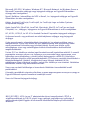 2
2
-
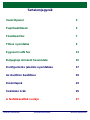 3
3
-
 4
4
-
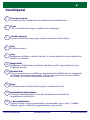 5
5
-
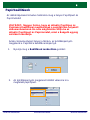 6
6
-
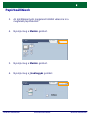 7
7
-
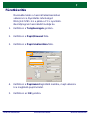 8
8
-
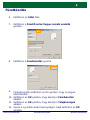 9
9
-
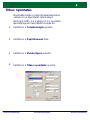 10
10
-
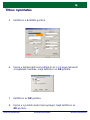 11
11
-
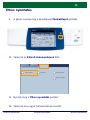 12
12
-
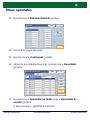 13
13
-
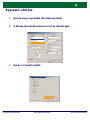 14
14
-
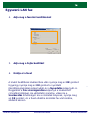 15
15
-
 16
16
-
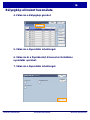 17
17
-
 18
18
-
 19
19
-
 20
20
-
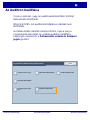 21
21
-
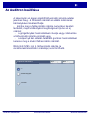 22
22
-
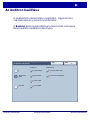 23
23
-
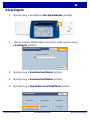 24
24
-
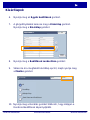 25
25
-
 26
26
-
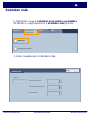 27
27
-
 28
28
-
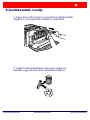 29
29
-
 30
30
-
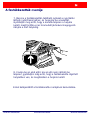 31
31
-
 32
32
-
 33
33
-
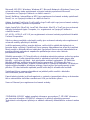 34
34
-
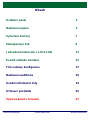 35
35
-
 36
36
-
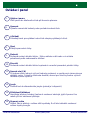 37
37
-
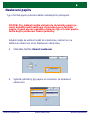 38
38
-
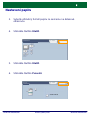 39
39
-
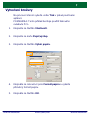 40
40
-
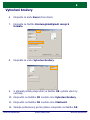 41
41
-
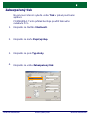 42
42
-
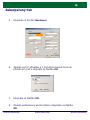 43
43
-
 44
44
-
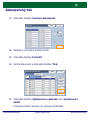 45
45
-
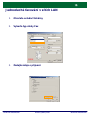 46
46
-
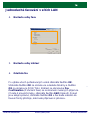 47
47
-
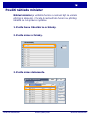 48
48
-
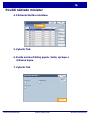 49
49
-
 50
50
-
 51
51
-
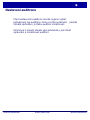 52
52
-
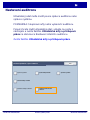 53
53
-
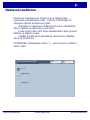 54
54
-
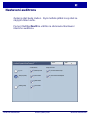 55
55
-
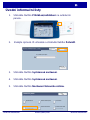 56
56
-
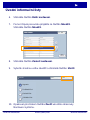 57
57
-
 58
58
-
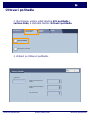 59
59
-
 60
60
-
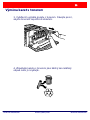 61
61
-
 62
62
-
 63
63
-
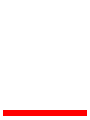 64
64
-
 65
65
-
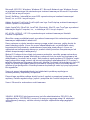 66
66
-
 67
67
-
 68
68
-
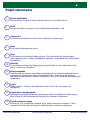 69
69
-
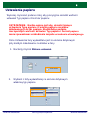 70
70
-
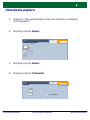 71
71
-
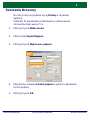 72
72
-
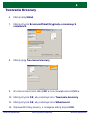 73
73
-
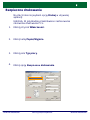 74
74
-
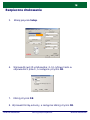 75
75
-
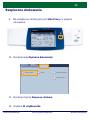 76
76
-
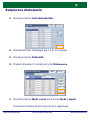 77
77
-
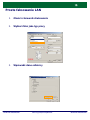 78
78
-
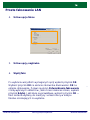 79
79
-
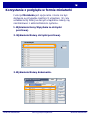 80
80
-
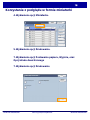 81
81
-
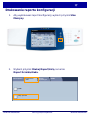 82
82
-
 83
83
-
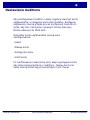 84
84
-
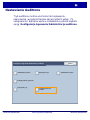 85
85
-
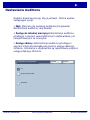 86
86
-
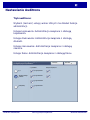 87
87
-
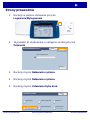 88
88
-
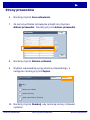 89
89
-
 90
90
-
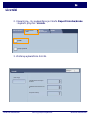 91
91
-
 92
92
-
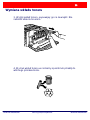 93
93
-
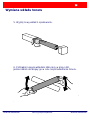 94
94
-
 95
95
-
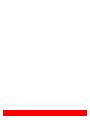 96
96
-
 97
97
-
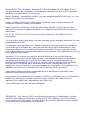 98
98
-
 99
99
-
 100
100
-
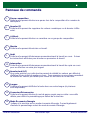 101
101
-
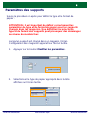 102
102
-
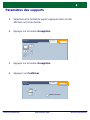 103
103
-
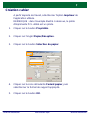 104
104
-
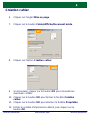 105
105
-
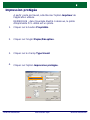 106
106
-
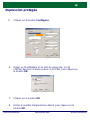 107
107
-
 108
108
-
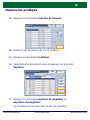 109
109
-
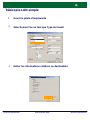 110
110
-
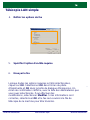 111
111
-
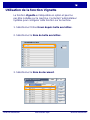 112
112
-
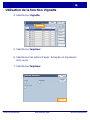 113
113
-
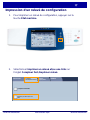 114
114
-
 115
115
-
 116
116
-
 117
117
-
 118
118
-
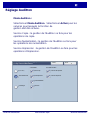 119
119
-
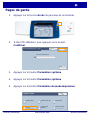 120
120
-
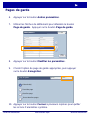 121
121
-
 122
122
-
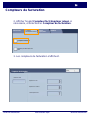 123
123
-
 124
124
-
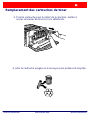 125
125
-
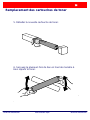 126
126
-
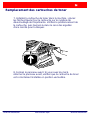 127
127
-
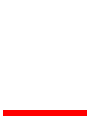 128
128
Xerox 7228/7235/7245 Mode d'emploi
- Catégorie
- Imprimer
- Taper
- Mode d'emploi
dans d''autres langues
- slovenčina: Xerox 7228/7235/7245 Užívateľská príručka
- polski: Xerox 7228/7235/7245 instrukcja
Documents connexes
-
Xerox 7228/7235/7245 Le manuel du propriétaire
-
Xerox 7228/7235/7245 Le manuel du propriétaire
-
Xerox 7228/7235/7245 Le manuel du propriétaire
-
Xerox 7228/7235/7245 Le manuel du propriétaire
-
Xerox 7328/7335/7345/7346 Mode d'emploi
-
Xerox 7328/7335/7345/7346 Mode d'emploi
-
Xerox 7425/7428/7435 Mode d'emploi
-
Xerox 7232/7242 Mode d'emploi
-
Xerox 7228/7235/7245 Le manuel du propriétaire
-
Xerox wireless adapter Le manuel du propriétaire